最终效果图

1.新建一个800*600的透明文件,用钢笔工具画出蝴蝶翅膀的路径。

用钢笔工具画出蝴蝶翅膀的路径
2.单击路径面板上的路径转为选区按钮,将路径转换为选区,填充上比纯黑浅些的颜色。

将路径转换为选区
3.按CTRL+J复制一个翅膀,按编辑—变换—水平翻转,移动到合适的位置。
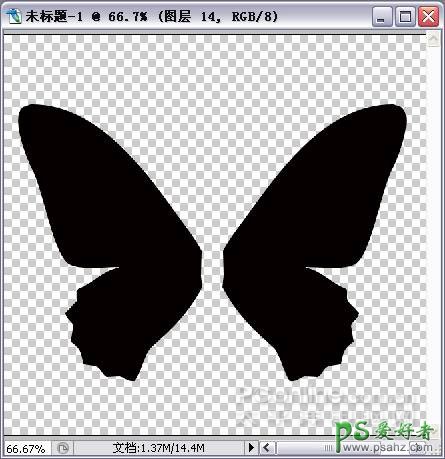
复制一个翅膀
4.新建一个图层,在翅膀下方用钢笔工具,画出如下的路径。

在翅膀下方用钢笔工具
5.转为选区,填充深蓝色。

转为选区,填充深蓝色
6.新建图层,用钢笔工具画出如下的路径。转为选区,填充颜色。

用钢笔工具画出如图的路径
7.新建一个图层,用钢笔工具画出蝴蝶的身体,转为选区,填充黑色。

画出蝴蝶的身体
8.用自由钢笔工具,画出蝴蝶的两根胡须的路径,双击路径面板上的工作路径,保存路径。
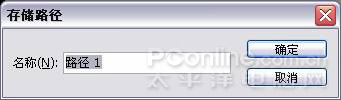
画出蝴蝶的两根胡须
9.设置前景色为黑色,画笔工具的大小为1个象素,后单击描边路径,删除路径。
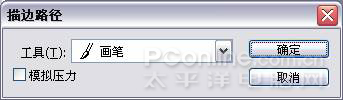
设置前景色为黑色
10.效果如下

效果图
11.用画笔工具,点上蝴蝶的眼睛。

点上蝴蝶的眼睛
12.激活翅膀的图层,把翅膀载入选区,新建一个图层,前景色设为淡兰色,点渐变器里的前景到透明。用线形渐变在翅膀上拉一下,获得如下效果。

用线形渐变在翅膀上拉一下
13.把深兰色的图层载入选区,用加深工具,设置如下,在选区的局部进行加深。

在选区的局部进行加深
14.效果如下:
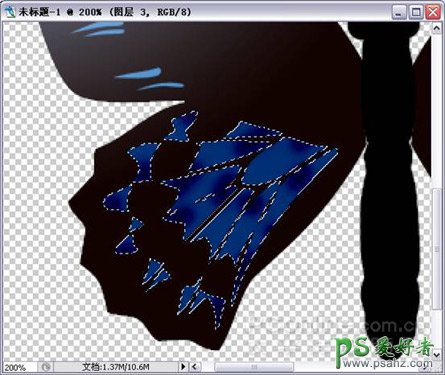
效果图
15. 激活浅兰色的花纹的图层,载入选区,点滤镜—杂色—添加杂色,如下设置。

点滤镜—杂色—添加杂色
16.获得如下的效果。

效果图
17.把两个翅膀的图层合并,载入选区,点滤镜—杂色—添加杂色,如下设置。
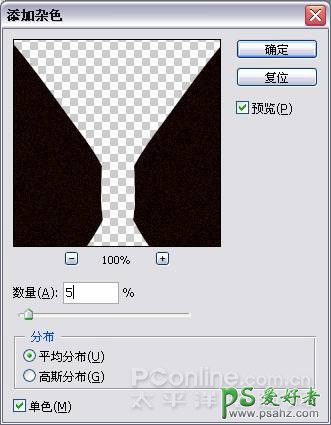
把两个翅膀的图层合并
18. 获得如下的效果。

效果图
19. 把深兰色的图层载入选区,新建一个图层,填充黄色,在图层面板上把黄色图层放到深兰色图层的下面。用移动工具把黄色移动一下。出现如下的效果。

效果图
20.把身体载入选区,用渐变工具,设置咖啡色,新建一个图层,在身体上拉一下:
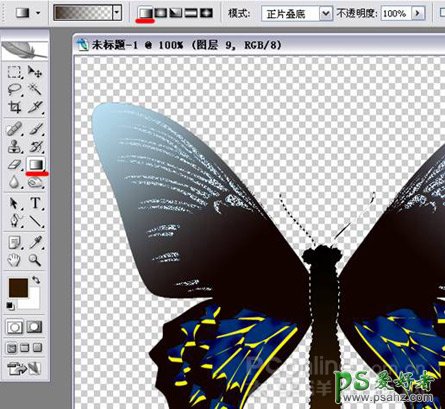
新建一个图层,在身体上拉一下。
21.获得如下的效果:

效果图
22.用加深工具,属性栏设中间调、暴光度为50%。在身体上画出纹理。
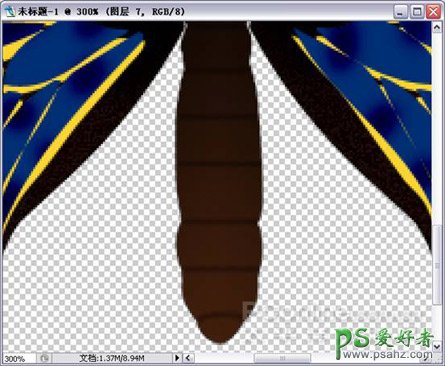
在身体上画出纹理
23 .用减淡工具,设置为高光、暴光度为100%,把眼睛提亮。
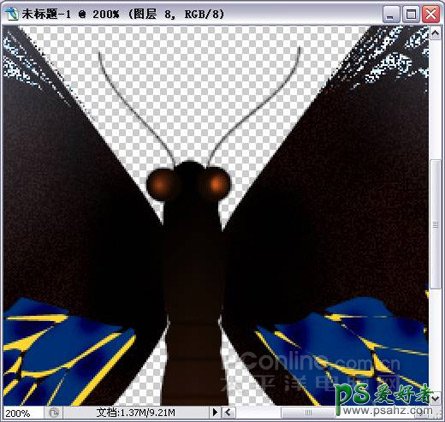
把眼睛提亮
24.激活深蓝色花纹图层,点滤镜—杂色—添加杂色。

点滤镜—杂色—添加杂色
25.新建一个图层,用钢笔工具画出翅膀纹理的路径。

用钢笔工具画出翅膀纹理的路径
26.前景色为黑色,画笔象素1个。保存路径,给路径描边。
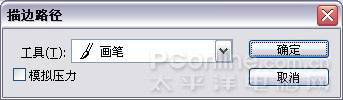
保存路径,给路径描边。
27.获得如下效果。

效果图
28.合并可见图层。到这里蝴蝶就做好了,后面就是你发挥色彩的时候了,把图象—调整里的各种变换色彩的方法都用上,就会出现色彩缤纷的漂亮蝴蝶了。我做一个示范。

色彩效果图

色彩效果图
大功告成!我们再配一张MM图片,让她置身蝴蝶群中,简单处理一下效果更佳:

再配一张MM图